


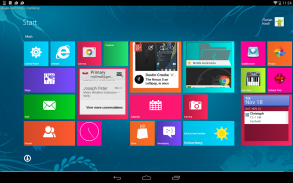
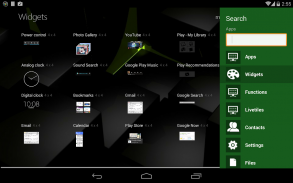
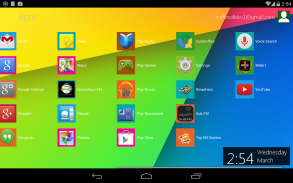
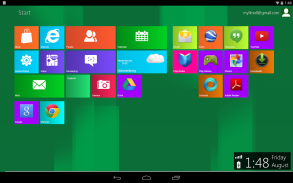
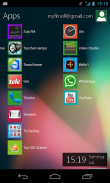
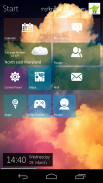



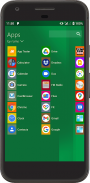
Metro UI Launcher 8.1

Metro UI Launcher 8.1介绍
Metro Launcher 现在在您的
Android 设备上。通过独特的Metro设计管理您的主屏幕。
(受Windows 8 Modern UI®启发)。
功能:
#美丽的地铁主屏幕
#使用您最喜欢的应用程序,联系人和小部件个性化您的主屏幕。
#通过拖放重新排列图块。
#Charmbar®风格的侧边栏
#快速访问您的主要功能:Internet,商店,联系人等。
#查看您最近打开的应用程序
#使用(动态)壁纸自定义背景
#更改显示的帐户名称和图像
#针对平板电脑和智能手机进行了优化
#通过边栏快速搜索
#通过许多设置自定义启动器
除其他启动程序外,此启动程序不是模仿Windows Phone®,而是与Windows 8 Surface®类似的设计
自由版本限制
免费版本受到限制。小部件不是免费版本的一部分。可以进行个人调整,但将在15分钟后恢复。
如果您不需要任何限制,请购买商店中提供的专业版。
请记住,此启动器仍在开发中
请随时注意即将发生的变化
常见问题解答:
#如何启动此应用程序?
-实际上,它是一个启动器,您只需按主页按钮将其启动,然后选择此启动器即可。
如果您已经选择了其他默认启动器,则首先必须清除设置中的默认配置。
#如何将应用添加到主屏幕?
-通过单击“开始”打开appdrawer。如果您长按某个应用程序,则可以使用“固定到启动”将其添加到主屏幕。
#如何打开此应用程序的设置?
有两种方法:
-打开导航栏并选择设置。
-点击右上角的帐户,然后选择“设置”
#如何重新排列图块:
-在磁贴上垂直滑动以重新排列它们。您可以交换两个相同大小的图块。
#如何自定义图块:
-长按瓷砖。出现底部的栏,可以在其中配置磁贴。
#如何打开Charmbar®?
-简单地在主屏幕上用手指从屏幕的右边缘滑动到屏幕的中间。然后,Charmbar®应该出现在右侧。
#如何访问我的所有应用程序。
-有一些方法:
1.)单击主屏幕左上角的“开始”
2.)打开您的Charmbar并选择“搜索”或“开始”
#桌面在哪里?
-我们将不提供任何类型的Windows桌面,因为这只是Metro ModernUI®。
#如何卸载此启动器?
-转到设置,选择此应用程序并卸载应用程序
#我有很多建议和改进
-请在商店,社区中发表评论或通过邮件与我们联系。非常感谢你
#它可以处理多个窗口吗?
-不,我们的启动器不支持此功能
#它可以运行Windows 8应用程序吗?
-不,这是一个ANDROID启动器(主屏幕替换)
#为什么您不喜欢原始Windows 8?
-我们不想克隆适用于Android的Windows 8,而是为Android主屏幕提供Metro界面。不会有任何桌面实施。另外,由于不是
不是Windows 8.1®,因此不能提供所有功能。
您必须先同意使用条款和隐私权政策,然后才能使用此应用程序




























